Crimele cibernetice sunt în creștere și au avansat. Hackerii pot obține acum acces la e-mailul dvs. și la informațiile dvs. valoroase în multe feluri, așa că este necesar să știți cum să vă protejați și să vă protejați informațiile pe care le furnizați online. Cu toate acestea, dacă se întâmplă cel mai rău, este firesc să vrei să știi cine ți-a spart e-mailul.

Din păcate, opțiunile dvs. pentru acest lucru sunt foarte limitate, dar acest articol va acoperi tot ceea ce puteți face pentru a descoperi cine v-a piratat e-mailul.
Verificați-vă activitatea de e-mail
Dacă securitatea contului dvs. de e-mail a fost compromisă, cel mai probabil veți afla printr-un e-mail care vă anunță că un dispozitiv de la o adresă IP necunoscută a încercat să se conecteze la contul dvs.
Desigur, hackerul poate șterge aceste e-mailuri înainte de a le putea vizualiza, dar dacă bănuiți că e-mailul dvs. a fost piratat, puteți să vă uitați la adresele IP ale activității dvs. de e-mail. Următoarele secțiuni vă vor arăta cum să verificați adresele IP ale istoricului de conectare pe mai multe servicii de e-mail.
Pe Gmail
Gmail este unul dintre cele mai utilizate servicii de e-mail. Are un sistem de securitate bun și vă anunță ori de câte ori cineva încearcă să se conecteze de la o nouă adresă IP. Puteți accesa rapid adresele IP ale contului dvs. de conectare pe desktop, urmând acești pași:
- Conectați-vă la contul dvs. Gmail.
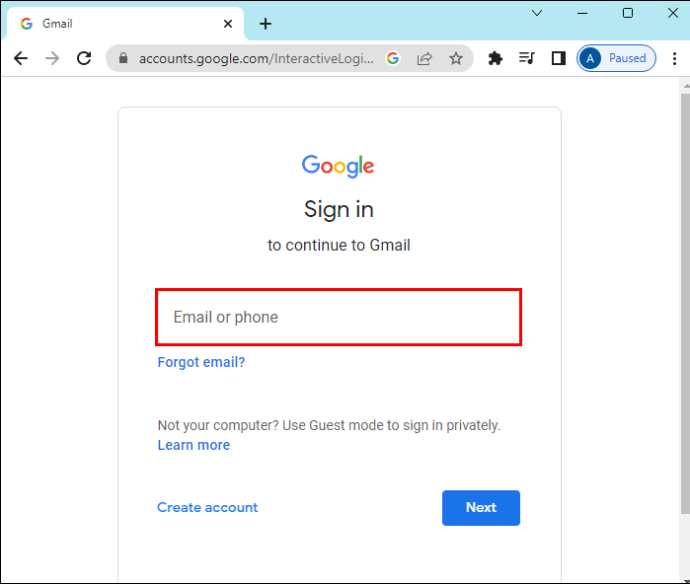
- Accesați căsuța dvs. de e-mail Gmail.
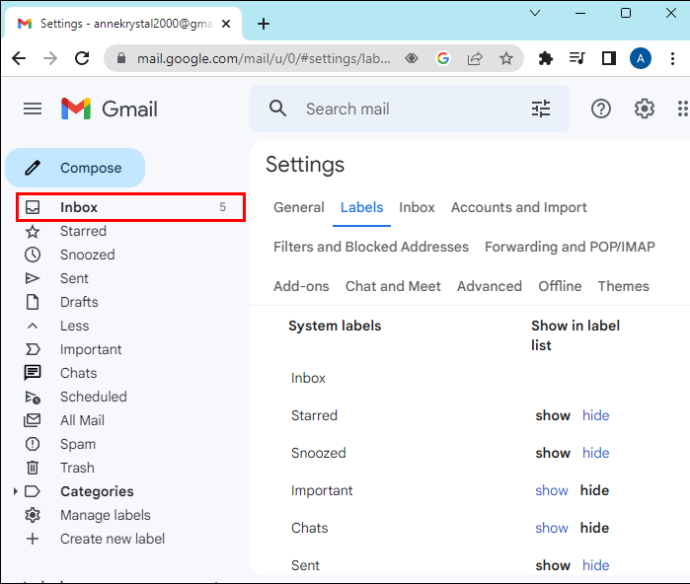
- Derulați în jos până în partea de jos a paginii și faceți clic pe „Detalii” lângă „Ultima activitate a contului”.
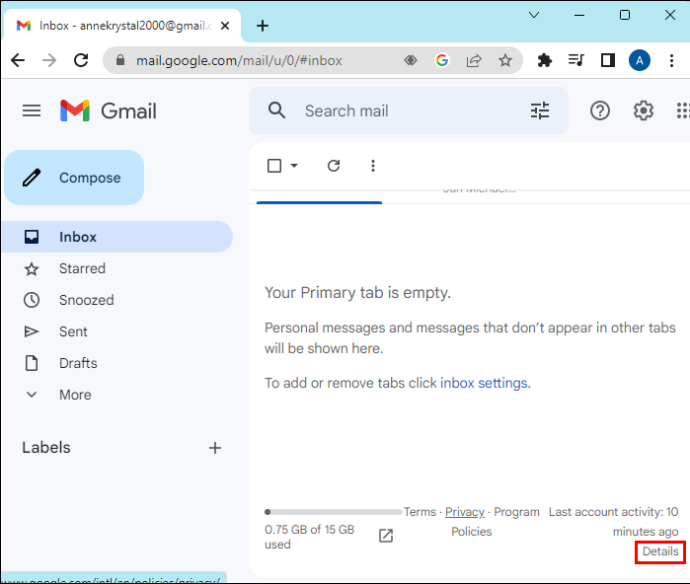
Se va deschide o nouă fereastră, care vă arată ora, data, locația și tipul de acces.
Dacă folosiți telefonul, puteți accesa activitatea de conectare la contul de e-mail prin contul dvs. Google. Acest lucru este posibil și pentru versiunea desktop. Iată pașii:
cum să salvați mesajele text în e-mail
- Conectați-vă la contul dvs. Gmail.
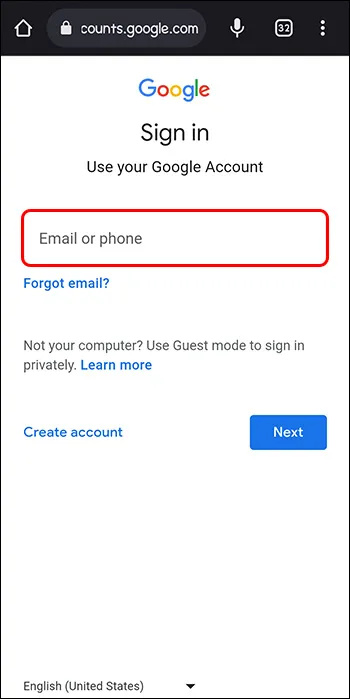
- Accesați căsuța dvs. de e-mail Gmail.
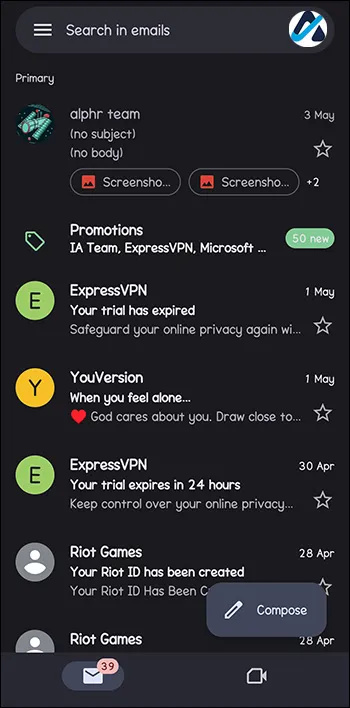
- Faceți clic pe fotografia de profil din colțul din dreapta sus al ecranului.
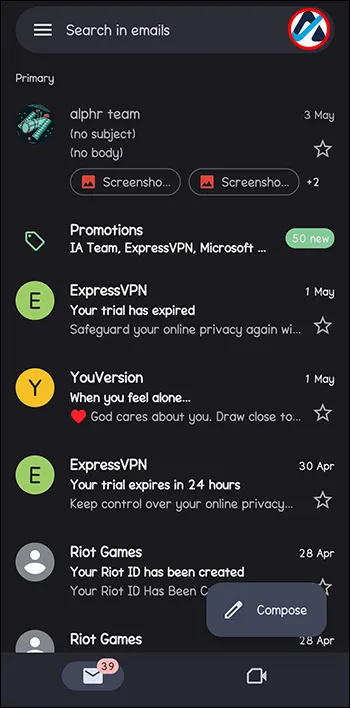
- Apăsați butonul „Gestionați contul dvs. Google” de sub adresa dvs.
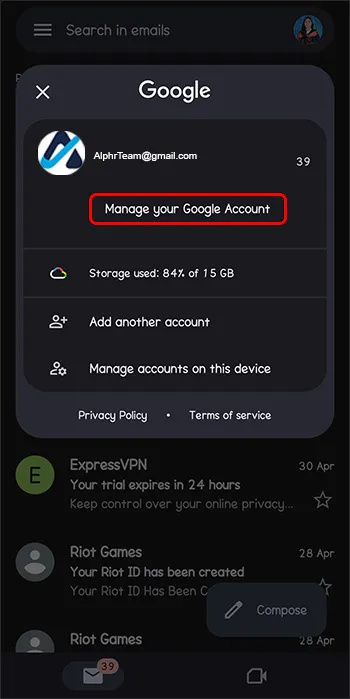
- Accesați fila „Securitate” și vedeți dacă au apărut alerte de securitate în ultimele 28 de zile. De asemenea, puteți examina dispozitivele utilizate pentru acel cont Gmail.
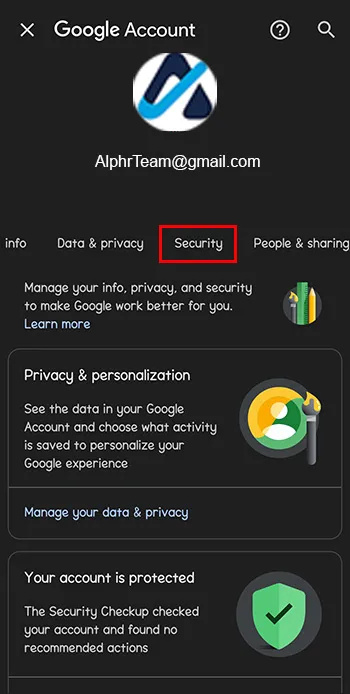
- Atingeți „Gestionați toate dispozitivele” pentru a vedea locația aproximativă, data și tipul de acces pentru fiecare conectare.
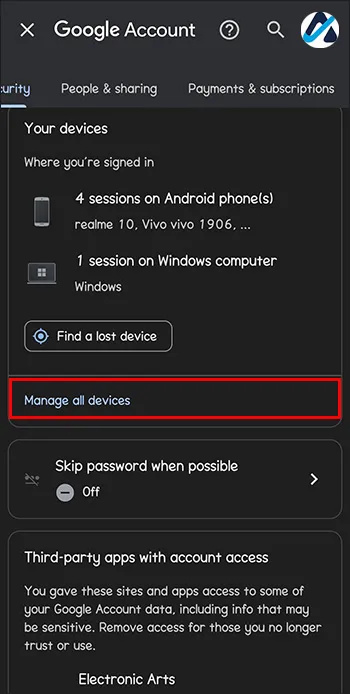
Pe Outlook Mail
Outlook Mail este serviciul de e-mail gratuit și ușor de utilizat de la Microsoft, folosit de mulți oameni. Dacă sunteți unul dintre ei, iată cum puteți vizualiza adresele IP ale activității recente pe e-mailul dvs.:
- Mergeți la „ Pagina de activitate recentă .”
- Conectați-vă la contul dvs. pentru a vedea data și locația activității dvs. de e-mail din ultimele 30 de zile.
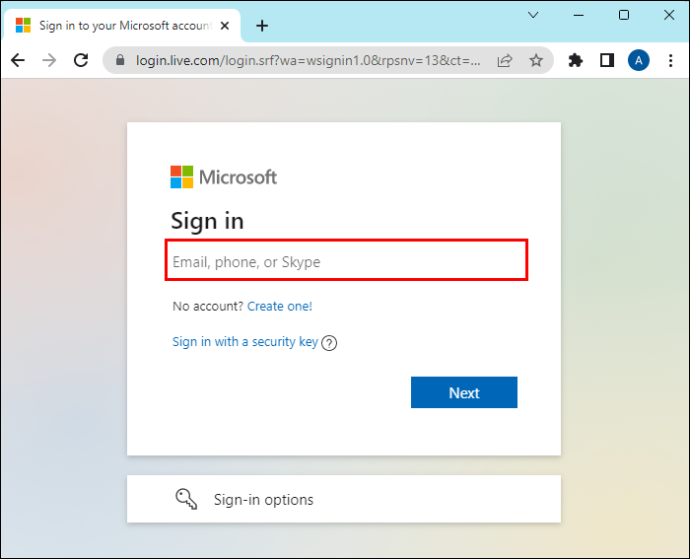
- Accesați secțiunea „Activitate recentă” și verificați dacă există adrese IP suspecte.
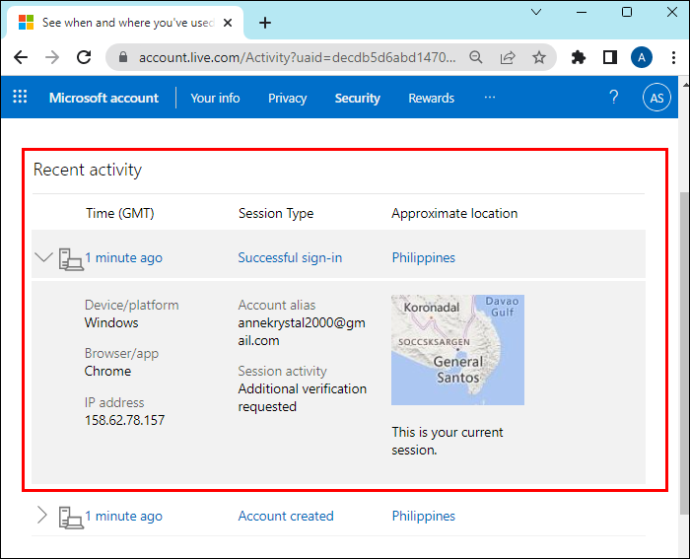
Pe Yahoo Mail
Dacă încă sunteți utilizator Yahoo Mail, vă puteți accesa activitatea de conectare recentă în felul următor:
- Conectați-vă la contul dvs. Yahoo Mail.
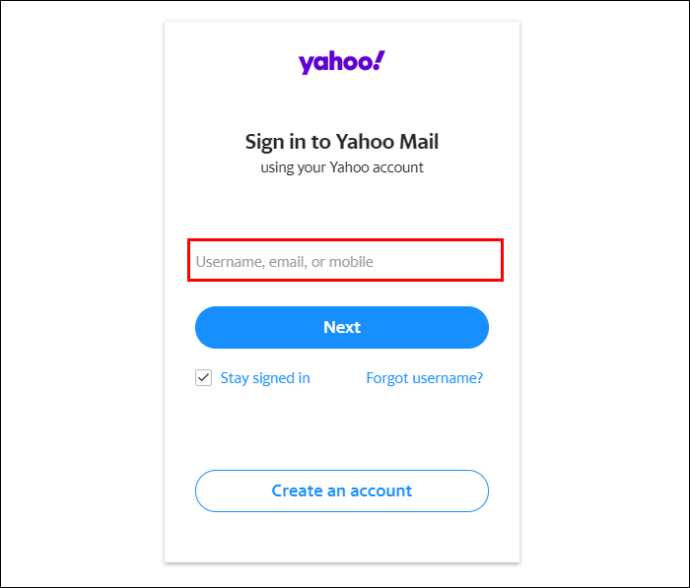
- Treceți cursorul peste „Imaginea de profil” din colțul din dreapta sus și selectați „Setări”.
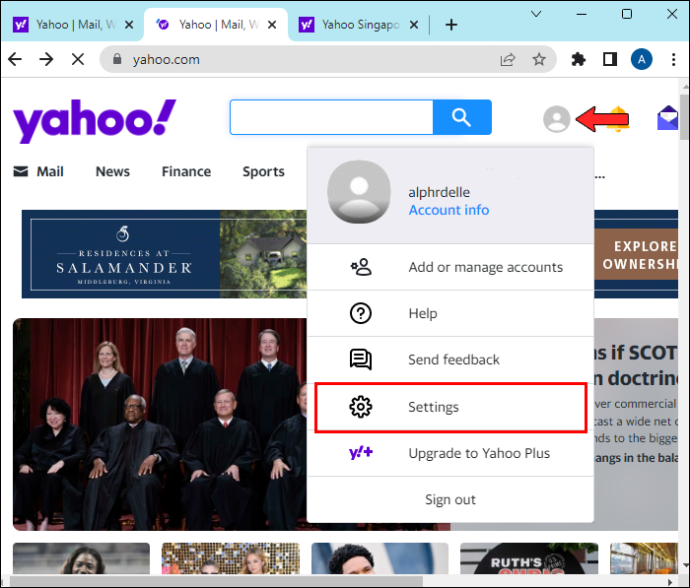
- Faceți clic pe cele trei linii orizontale din colțul din stânga sus.
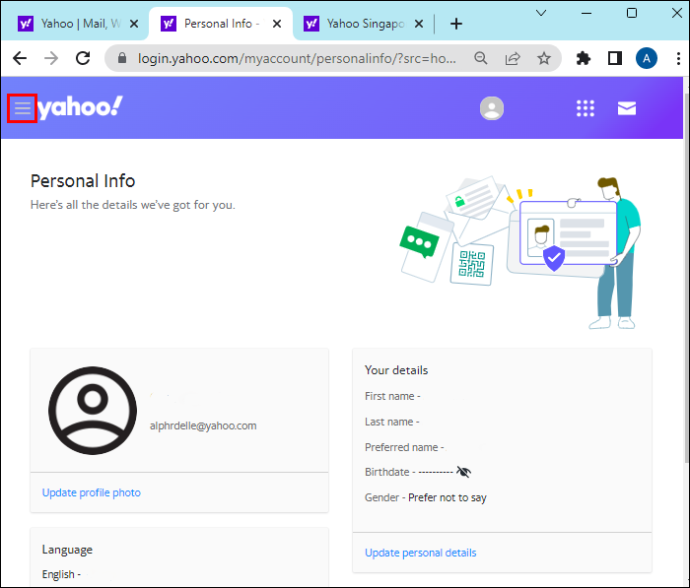
- Selectați „Activitate recentă”
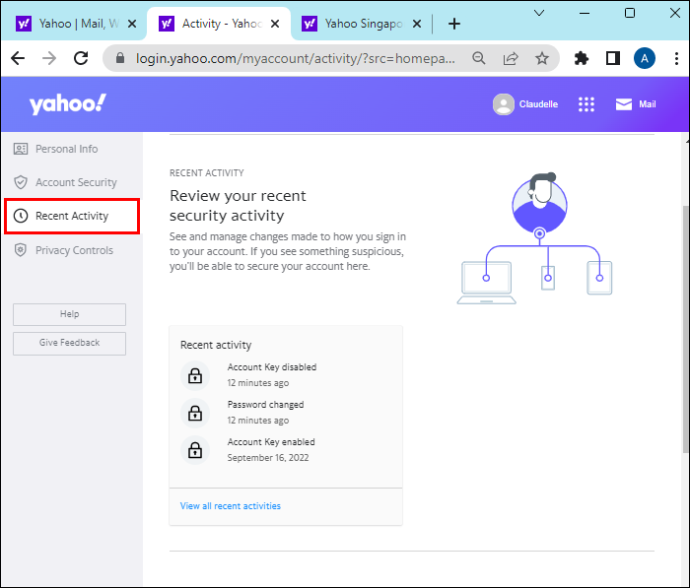
Se va deschide o altă fereastră și va afișa ora, data, tipul de acces și locația aproximativă a activității dvs. de conectare.
Pe Proton Mail
Proton Mail a câștigat popularitate în ultimii ani datorită caracteristicilor sale de securitate extreme. Acestea fiind spuse, puteți, de asemenea, să dezactivați activitatea de conectare pentru contul dvs. Cu toate acestea, dacă ați ales să activați această opțiune pentru a accesa adresele IP ale conectărilor anterioare la contul dvs. de e-mail, urmați acești pași pentru a verifica activitatea:
- Conectați-vă la contul dvs. Proton Mail.
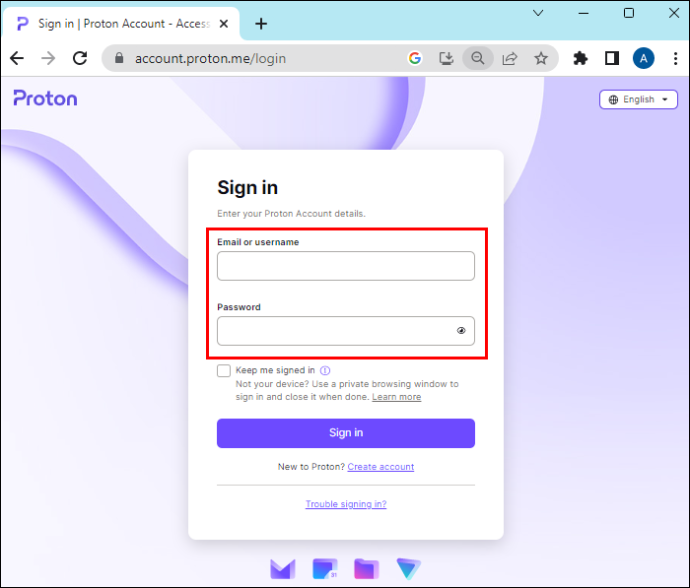
- Mergi la Setari.'
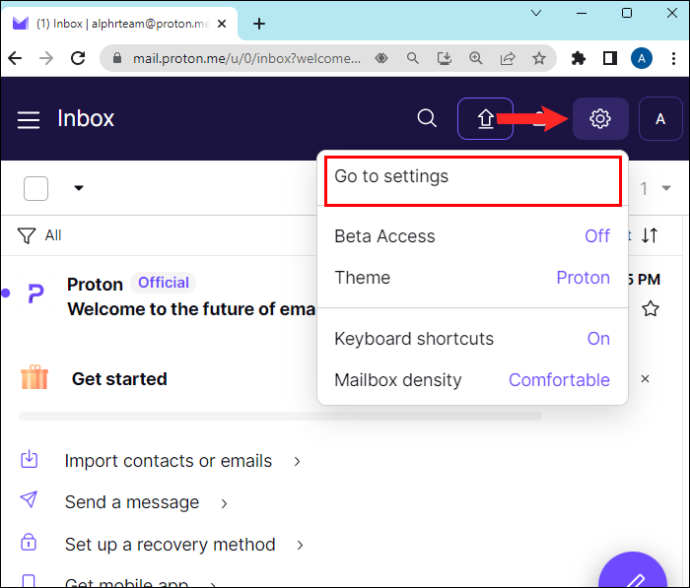
- Atingeți fila „Securitate”.
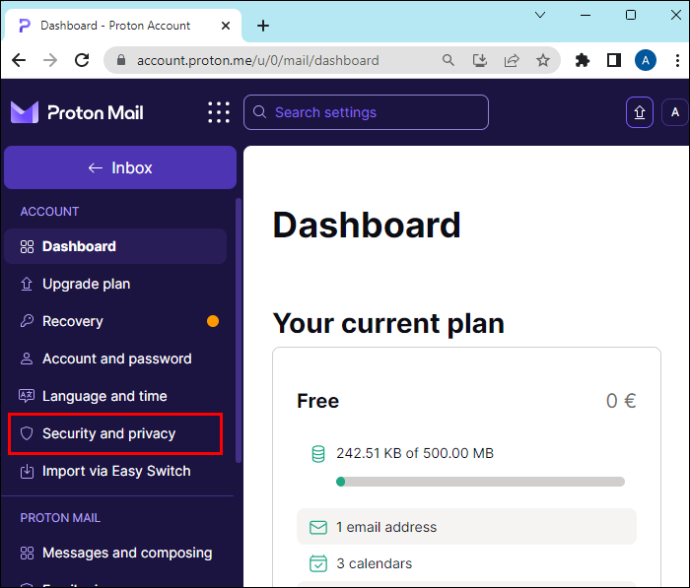
- Sub „Jurnalele de securitate”, faceți clic pe butonul „Activați jurnalele avansate” pentru a vedea ora și adresa IP a conectărilor anterioare.
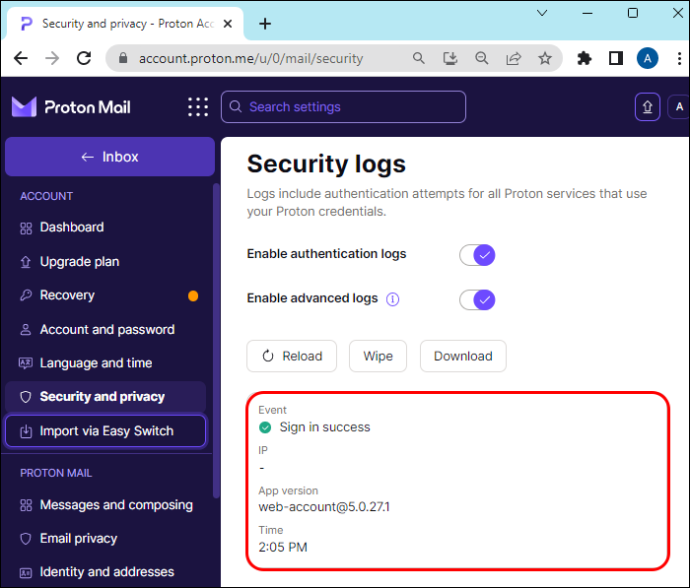
Odată ce accesați adresa IP a hackerului, o puteți rula prin paginile de căutare a adresei IP. Acolo le puteți găsi orașul, codul poștal și țara, care s-ar putea să nu vă fie foarte utile personal, dar vă poate ajuta alte părți să aibă mai multe acces și informații în urmărirea persoanei.
Cu toate acestea, este posibil să nu puteți vedea adresa IP reală a hackerului dacă utilizează VPN sau dacă un program automat a spart contul dvs. Singurul lucru pe care îl puteți face atunci este să raportați problema și să vă actualizați măsurile de securitate pentru e-mail pentru viitor.
Contactați furnizorul dvs. de e-mail
Este posibil să puteți afla mai multe despre persoana care v-a spart contul de e-mail contactând furnizorul dvs. de e-mail. Dacă ați pierdut accesul la contul dvs., această acțiune este necesară în general, așa că este o idee bună să apelați la ei și să aflați cum să vă recuperați contul și să-i consolidați securitatea pentru viitor.
Contactați autoritățile locale de aplicare a legii
Uneori, e-mailul dvs. poate fi piratat ca parte a unei infracțiuni cibernetice mai ample, cum ar fi o încălcare a securității unui site web în care v-ați folosit e-mailul pentru a vă conecta. Astfel, dacă sunteți îngrijorat de informațiile dvs. și suspectați furtul de identitate sau frauda, cel mai bine este pentru a raporta problema autorităților.
Aceasta include contactarea forțelor de ordine, cum ar fi poliția locală, sau depunerea unei plângeri la Centrul de plângeri pentru infracțiunile pe internet (IC3) al FBI sau la Federal Trade Commission (FTC) dacă vă aflați în S.U.A.
Cu toate acestea, este posibil ca forțele locale de aplicare a legii să nu acorde prioritate cazului dvs. sau să nu aibă experiența necesară pentru a face față unor astfel de situații. În plus, dacă hackerul este dintr-o altă țară, este posibil ca cazul dvs. să nu fie în jurisdicția forțelor de ordine din țara dvs.
Angajați un profesionist în securitate cibernetică
Dacă metodele anterioare nu vă rezolvă problema de hacking, încercați să angajați un profesionist specializat în acest domeniu. Compilați cât mai multe informații posibil, cum ar fi data și ora atacului și metoda atacului cibernetic. De asemenea, includeți orice detalii despre hackerul pe care l-ați descoperit.
Întrebări frecvente suplimentare
Cum să știu dacă e-mailul meu a fost piratat
Mai multe semne indică faptul că e-mailul dvs. a fost piratat, cum ar fi:
• Ați trimis sau citit e-mailuri pe care nu vă amintiți că le-ați trimis sau citit.
• Aveți e-mailuri care vă anunță despre o resetare a parolei.
• Aveți autentificări de la adrese IP necunoscute.
• Prietenii tăi au primit e-mailuri suspecte de la tine.
Cum să îmi protejez e-mailul de a fi piratat
Pentru a vă proteja e-mailul de a fi o țintă a criminalității cibernetice, puteți lua următoarele măsuri:
• Creați o parolă puternică și evitați utilizarea aceleiași, inclusiv parolele vechi pentru mai multe conturi.
• Activați verificarea în doi pași.
• Utilizați un antivirus de încredere.
• Actualizați-vă în mod regulat aplicațiile.
• Deconectați-vă de la conturile dvs. când utilizați alte dispozitive decât ale dvs.
• Utilizați un VPN atunci când utilizați rețele publice.
• Nu faceți clic pe linkuri suspecte, chiar și de la prieteni apropiați.
Ce să fac dacă am fost piratat?
Dacă contul dvs. de e-mail a fost spart, primul lucru pe care ar trebui să-l faceți este să vă schimbați parola. Dacă nu vă puteți conecta, utilizați serviciul de recuperare al furnizorului dvs. de e-mail. Apoi verificați alte conturi conectate cu e-mailul și informați-vă persoanele de contact despre piratare, astfel încât acestea să nu devină următoarea victimă.
Iertați dar nu uitați
Asigurarea că informațiile dumneavoastră sunt protejate pentru viitor este prioritatea. Totuși, încercând câteva dintre sfaturile din acest articol, s-ar putea să te apropii cu un pas de vinovatul tău.
Ați încercat deja să aflați cine v-a piratat contul? Ați folosit vreuna dintre soluțiile din acest articol? Spune-ne în comentariile de mai jos.








